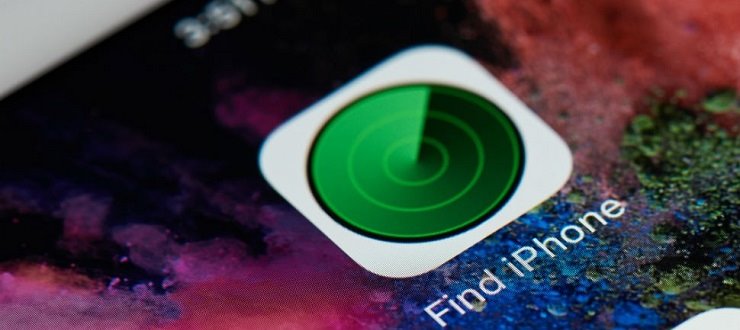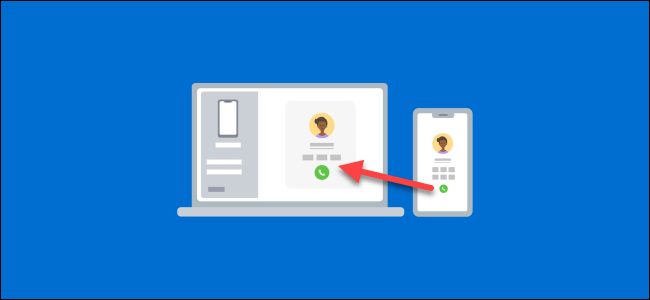
نحوه برقراری تماس از ویندوز 10 با استفاده از تلفن اندروید
اگر رایانه شما از ویندوز 10 استفاده می کند و تلفن اندروید نیز دارید ، احتمالاً باید از برنامه Your Phone مایکروسافت استفاده کنید . می توانید کارهای زیادی از جمله برقراری و دریافت تماس تلفنی از طریق رایانه انجام دهید. اجازه دهید نحوه برقراری تماس از ویندوز 10 با استفاده از تلفن اندروید به شما آموزش دهیم!
آنچه شما نیاز دارید
برنامه Your Phone از قبل در رایانه های شخصی Windows 10 نصب شده است. هنگامی که به دستگاه Android متصل هستید ، می تواند اعلان های شما را نشان می دهد، عکس ها را همگام سازی کرده و پیام های متنی ارسال کند . همچنین می توانید از طریق برنامه برای برقراری و دریافت تماس از طریق تلفن از طریق رایانه از برنامه استفاده کنید.
برای برقراری تماس تلفنی با استفاده از برنامه تلفن شما ، دستگاه های شما باید شرایط زیر را داشته باشند:
- رایانه شما باید دارای Windows 10 با به روزرسانی مه 2019 یا بالاتر باشد و بلوتوث را فعال کنید.
- دستگاه Android شما باید دارای Android 7.0 یا بالاتر باشد.
قبل از تلاش برای استفاده از ویژگی تماس تلفنی ، باید مراحل اولیه راه اندازی تلفن خود را در رایانه شخصی و دستگاه Android خود دنبال کنید .
مرتبط: نحوه تغییر میزان صدای میکروفون در ویندوز 10
نحوه برقراری تماس از ویندوز 10 با استفاده از تلفن اندروید
در مراحل راه اندازی اولیه برنامه Your Phone Companion در دستگاه Android خود ، چند مجوز وجود دارد که باید برای ویژگی تماس تلفنی اعطا کنید.
ابتدا برای اجازه دادن به برنامه برای برقراری و مدیریت تماس های تلفنی ، روی “Allow” ضربه بزنید.
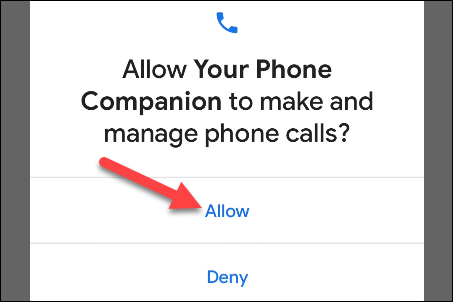
همچنین باید به آن اجازه دسترسی به مخاطبین خود را بدهید تا بتوانید از طریق رایانه به آنها دسترسی پیدا کنید.

همچنین مهم است که به شما اجازه می دهد برنامه Android در پس زمینه اجرا شود. این اتصال پایدار بین تلفن و رایانه شما را تضمین می کند.

پس از اتمام مراحل نصب در دستگاه Android خود ، می توانید به برنامه Windows بروید تا تنظیم ویژگی تماس تلفنی را به پایان برسانید.
ابتدا به برگه “Calls” بروید و سپس “Get Started” را کلیک کنید.

پنجره بازشو حاوی پین بلوتوث در رایانه شما ظاهر می شود.

یک پنجره بازشو حاوی همان پین نیز باید در دستگاه Android شما نشان داده شود. اطمینان حاصل کنید که کدها با هم مطابقت دارند و سپس روی “Yes” در رایانه کلیک کنید و روی “Pair” در دستگاه Android خود ضربه بزنید.

استفاده از ویژگی بلافاصله امکان پذیر است ، اما فقط می توانید اعداد را شماره گیری کنید. برای نشان دادن گزارش تماس خود ، باید مجوز تلفن خود را بدهید. برای ادامه روی “Send Permission” کلیک کنید.
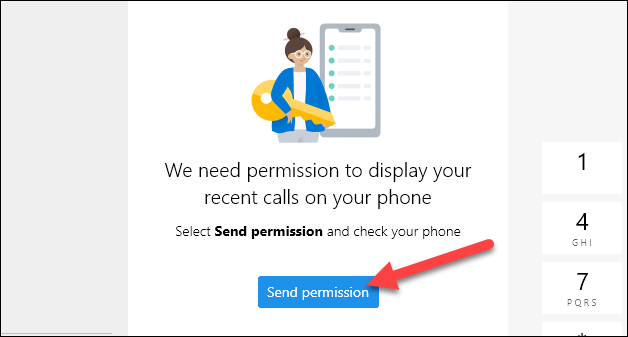
اعلانی در دستگاه Android شما ظاهر می شود ؛ برای راه اندازی گفتگوی مجوز ، روی “Open” ضربه بزنید.
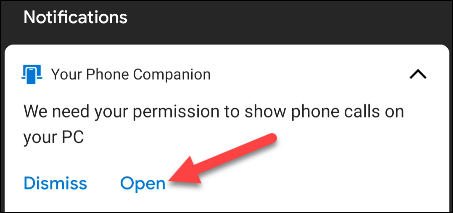
در پنجره بازشوی مجوز ، روی «Allow» ضربه بزنید. اگر یک پنجره بازشو مشاهده نمی کنید ، می توانید به صورت دستی اجازه دهید. برای انجام این کار ، به Settings > Apps & Notifications > See All Apps > Your Phone Companion > Permissions بروید و سپس “Allow” را در بخش “Call Logs Access for This App” انتخاب کنید.
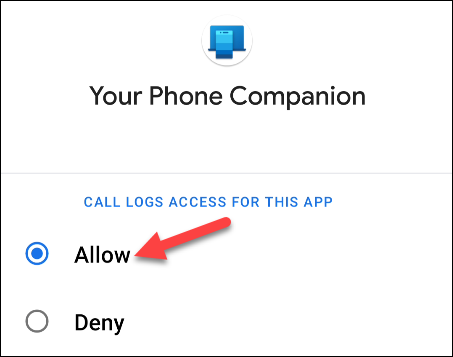
تماس های اخیر شما اکنون در برنامه Phone شما در ویندوز 10 نشان داده می شود. برای برقراری تماس از طریق رایانه ، می توانید تماس اخیر را انتخاب کرده و روی نماد تلفن کلیک کنید ، مخاطبین را جستجو کنید یا از صفحه شماره گیری استفاده کنید.
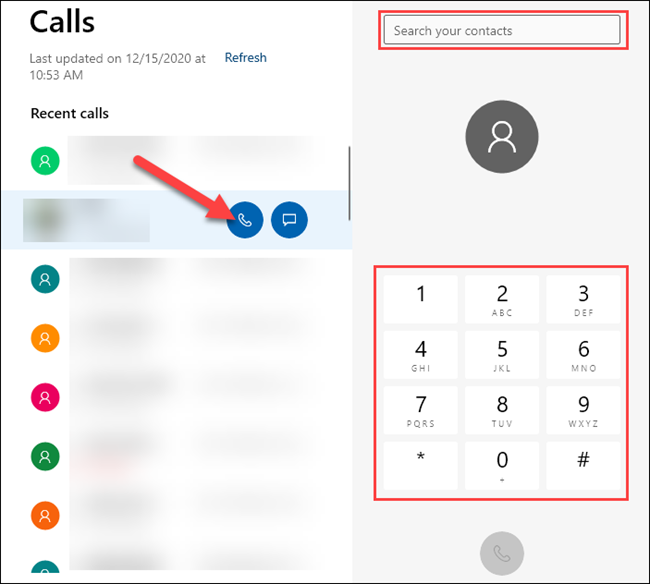
با دریافت تماس تلفنی ، اعلانی در رایانه ظاهر می شود و می توانید روی “پذیرش” یا “رد” کلیک کنید.
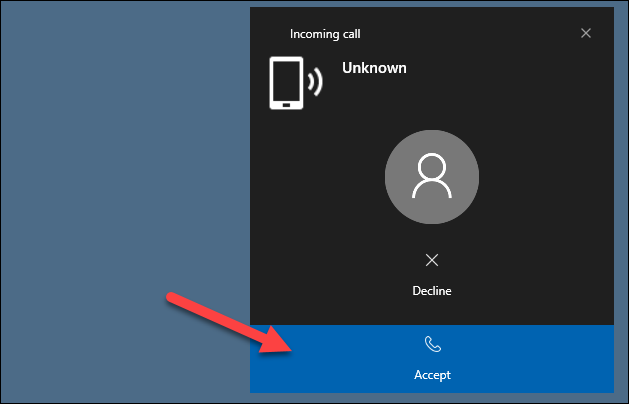
آنچه باید انجام دهید همین است! اکنون می توانید از طریق رایانه شخصی خود تماس تلفنی برقرار کرده و دریافت کنید – بدون تماس ویدیویی یا سرویس شخص ثالث مورد نیاز است.